Блок питания для автомагнитолы из компьютерного БП.
Как «запитать» автомагнитолу от компьютерного блока питания?
Главная тема уже озвучена в заголовке, поэтому перейдём сразу к делу. Итак, что нам понадобится? Во-первых, рабочая автомагнитола или автомобильный CD/MP3-ресивер. У меня на руках оказался автомобильный CD/MP3-ресивер Panasonic CQ-DFX883N.
Во-вторых, компьютерный блок питания формата AT или ATX. Сейчас полно компьютерного железа от старых ПК, в том числе и блоков питания.

Где его можно найти бесплатно или за минимальные деньги?
Вытащить из своего старого ПК, который пылится в чулане;
Купить за копейки на «барахолке» — такие 100% есть на любом радиорынке;
Починить и довести до ума неисправный компьютерный БП.
Для своей затеи я купил «бэушный» блок питания как раз на «барахолке».
Прежде чем подключать компьютерный БП к автомагнитоле – нужно его проверить и, если надо, довести до рабочего состояния. Об этом чуть позже, а пока о том, как подключить автомагнитолу к компьютерному БП.
Подключение автомагнитолы к компьютерному БП.
У компьютерного блока питания (БП) есть здоровый жгут с выходными разъёмами. Провода чёрного цвета – это минус или общий провод. По жёлтым подаётся напряжение +12V. Остальные провода нам будут не нужны – их использовать не будем. Так вот нам нужно от блока питания взять всего-навсего 12V. Для этого берём любой из разъёмов MOLEX или Floppy-разъём. Далее откусываем от него жёлтый провод (+12V) и чёрный провод – минусовой. Затем подключаем эти провода к питающим проводам автомагнитолы.
Стоит отметить, что выходной канал на +12V достаточно мощный и может «отдать» в нагрузку ток в 8-10 ампер (при мощности БП 200 — 300 Вт.), что, собственно, нам и нужно. Обычно, максимальный ток, потребляемый автомобильным CD/MP3-ресивером составляет 10-15 ампер. Но это максимум!

Кроме этого нужно провести лёгкую доработку, если у вас блок питания формата ATX. Об этом расскажу чуть позднее.
У автомагнитолы имеется 3 провода, к которым подключается питание (напряжение +12V) от штатной электросети автомобиля. Чёрный провод – это минус (по другому — общий провод, «земля»,

Но даже если подключить эти провода к аккумулятору или БП, автомагнитолу мы не включим – она будет в дежурном («спящем») режиме.
Поэтому ищем красный провод (маркируется ACC) у автомагнитолы и скручиваем его вместе с жёлтым проводом +12V. Штатно красный провод подключается к замку зажигания авто.

Как только водитель замыкает ключом зажигания электрическую цепь, автомагнитола автоматически переходит из спящего режима в рабочий – включается подсветка дисплея автомагнитолы. При этом красный провод через замок зажигания закорачивается на плюс +12V. Мы же это делаем, принудительно соединяя жёлтый (+12V) и красный провод.
При этом автомагнитола будет включатся сразу же при подаче напряжения.
Отличие компьютерных блоков питания формата AT от ATX.
Компьютерные блоки формата AT не имеют дежурного блока питания +5 (Standby) и выходных напряжений 3,3V. Поэтому при включении такого блока на его выходах +12V, +5V, -12V, -5V напряжение появляется сразу.
У блоков питания формата ATX есть дежурный источник питания на +5VSB (Standby). Он работает всегда, пока блок питания подключен к сети 220V. Чтобы на выходных каналах появились напряжения +12V, -12V, +5V, -5V, +3,3V нужно на главном выходном разъёме замкнуть зелёный и чёрный провод.

Если вы хотите, чтобы выходные напряжения появлялись сразу после включения БП, то можно установить перемычку между зелёным (
Восстановление компьютерного блока питания.
Для начала пробуем включить блок питания. В большинстве случае бывшие в употреблении (б/у или «бэушные») блоки питания от ПК, как правило, рабочие, но имеют некоторые дефекты (отсутствие некоторых выходных напряжений, пониженное напряжение на одном из каналов +12, -12, +5, -5 вольт и т.п.). Даже если блок питания запустился – при этом начнёт крутить вентилятор – стоит вскрыть корпус блока питания, выгрести из него всю пыль, открутить печатную плату и осмотреть контакты на предмет непропая. Если нужно — исправить дефекты.
Перед проведением любых работ необходимо отключать блок питания от сети 220V. Также после этого не помешает принудительно разрядить высоковольтные электролитические конденсаторы входного выпрямителя (220-470 мкФ. * 250V). Сделать это можно подключив на несколько секунд резистор на 100-200 кОм параллельно контактам конденсатора. Естественно, держать пальцами резистор не стоит — иначе можно получить лёгкий удар током.
Эта операция необходима потому, что остаточный электрический заряд конденсаторов опасен (в рабочем режиме на них 200V!). При случайном касании выводов конденсаторов можно получить лёгкий электрический удар. Явление весьма неприятное.
Особое внимание стоит обратить на состояние электролитических конденсаторов выходных выпрямителей. Если они вздуты, имеют разрыв засечки, то их нужно заменить новыми.
Более подробно об устройстве компьютерных блоков питания формата AT рассказано здесь.
Чтобы блок питания выглядел более солидно можно покрасить его аэрозольной краской-спреем (продаётся в любом магазине автозапчастей).

Главная » Секреты ремонта автомагнитол » Текущая страница
Также Вам будет интересно узнать:
Вторая жизнь компьютерного блока питания ATX
Со скуки решил сделать старый «фокус» из вышедшего на покой компьютерного блока питания ATX 450W, сделать автономный блок питания (БП), например для радиостанции.  Блок питания запускался, 12 В. выдавал, значит с ним все не так страшно. Осталось убрать лишнее, добавить необходимое и продлить ему жизнь.
Блок питания запускался, 12 В. выдавал, значит с ним все не так страшно. Осталось убрать лишнее, добавить необходимое и продлить ему жизнь.
Хотел по подробней заснять весь процесс, но был один, делать и фоткать не получалось.
Характеристики БП вполне приличные, что бы за питать достаточного мощного 12 вольтового потребителя, например радиостанцию.
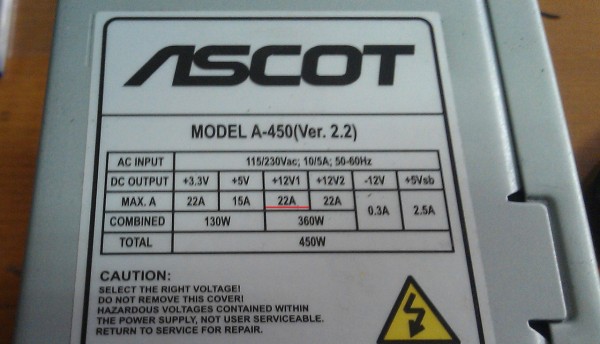
 После очистки выяснилось, что высохла емкость на выход 5В., это напряжение нам вообще не нужно, его проще удалить.
После очистки выяснилось, что высохла емкость на выход 5В., это напряжение нам вообще не нужно, его проще удалить.
 Убираем заодно и все провода, со всем разъемами, так много их теперь не нужно.
Убираем заодно и все провода, со всем разъемами, так много их теперь не нужно.

Черные провода это у нас МИНУС, Желтые + 12 В.. Ну а остальное не важно, пожалуй кроме Зеленого провода, он нам пригодится. Выпаиваем всё лишние, тут кстати очень пригодится паяльник на 150 Ватт. 🙂

Зеленый провод запускает БП из режима «Standby», его в последствии надо замкнуть на минус, туда к черным проводам. Иначе блок питания не запустится.
 Ну вот плата от лишнего расчищена, Зеленый провод на месте, из толстых проводов готовим хвостики под клемники, для плюса и минуса.
Ну вот плата от лишнего расчищена, Зеленый провод на месте, из толстых проводов готовим хвостики под клемники, для плюса и минуса.

 Проводов нужного сечения в жгуте блока питания не было, хорошо подошли провода для аккумулятора из сгоревшего UPS.
Проводов нужного сечения в жгуте блока питания не было, хорошо подошли провода для аккумулятора из сгоревшего UPS. Вот нашел клемники и заодно готовлю светодиод индикации работы БП, это всегда пригодится.
Вот нашел клемники и заодно готовлю светодиод индикации работы БП, это всегда пригодится.
 Распаиваем выходные провода и светодиод, делаем предварительный запуск, мало ли что могло случится пока ковырялся на плате.
Распаиваем выходные провода и светодиод, делаем предварительный запуск, мало ли что могло случится пока ковырялся на плате.

 Свободные места в корпусе нашлись, сверло на 8 мм. и все практически готово.
Свободные места в корпусе нашлись, сверло на 8 мм. и все практически готово.
 Собираем протягивает, заливаем термоклеем, то что может отвинтится, укладываем провода, впереди поверка и небольшие испытания.
Собираем протягивает, заливаем термоклеем, то что может отвинтится, укладываем провода, впереди поверка и небольшие испытания.
 Холостой ход в норме, все стабильно, напряжение 12,3 В.. Можно конечно покопаться и добавить регулировку напряжения в небольшом диапазоне до 14 В.. Но все и так в пределах допустимого, а время уже к концу рабочего дня.
Холостой ход в норме, все стабильно, напряжение 12,3 В.. Можно конечно покопаться и добавить регулировку напряжения в небольшом диапазоне до 14 В.. Но все и так в пределах допустимого, а время уже к концу рабочего дня.
 Подключена Моторола GM 340, стоит на передаче, ток 5 А. Для экономного варианта, из БУ, совсем без денег , получился не плохой блок питания. Который еще послужит на пользу человечеству, а не будет просто валяться или разобран за запчасти.
Подключена Моторола GM 340, стоит на передаче, ток 5 А. Для экономного варианта, из БУ, совсем без денег , получился не плохой блок питания. Который еще послужит на пользу человечеству, а не будет просто валяться или разобран за запчасти.
С таким же успехом, можно сделать выводы на напряжения 5В. и 3,3В.
ИСПОЛЬЗОВАНИЕ КОМПЬЮТЕРНОГО БЛОКА ПИТАНИЯ БЕЗ ПК
Необходимость подать питание на адаптер для подключения жесткого внешнего диска через гнездо USB к персональному компьютеру заставила вспомнить о давно пылившемся на антресолях блоке питания JNC LC-200A. Напряжение 12 и 5 вольт в наличии есть, тока в достатке. Да что там говорить — профильный блок питания в подобных ситуациях всегда лучший вариант.

Свою функцию он выполнил успешно. Другой источник питания для этих целей решил не искать, вот только смущает обилие проводов выходящих из него наружу. И выход тут один, раз уж решил использовать его постоянно – необходима доработка.

Разобрал блок питания на отдельные узлы, покрасил корпус, просверлил в нижней части отверстия для клемм и установки на днище резиновых ножек (которые и поставил в первую очередь, а то пока соберешь, весь стол железом днища обдерешь).

Клеммы поставил на все виды имеющихся напряжений, пусть будут. Красные «+12», «+5», «+3,3» вольта, а чёрные «0», «-12», «-5». Тем более, что используя их различное сочетание, можно получить весьма широкий спектр постоянных выходных напряжений.

Взялся за плату. Провода, идущие на вентилятор, ранее были просто запаяны – установил разъём на случай необходимости разборки блока питания в дальнейшем.

Из выводных проводов нетронутыми оставил два жгута, остальные укоротил и объединил (в соответствии с цветом и конечно же выходным напряжением).

Плату на место, укороченные провода к клеммам, цельные жгуты вывел наружу.

Затем поставил на место разъём сетевого питания и выключатель, причём последний, раньше располагался вне корпуса на полуметровом кабеле, но в итоге был интегрирован в имевшуюся и не используемую верхнюю сетевую розетку. Вентилятор установил так, чтобы он гнал воздух внутрь корпуса. Вот тут посмотрите как стартовать БП без ПК.

Привернул верхнюю часть корпуса на место, на одном выводном жгуте оставил разъём питания для подключения жёстких дисков c интерфейсом IDE, на другой установил разъём для дисков с интерфейсом SATA. Клеммы питания подписал самым простым и доступным образом — распечатал необходимые обозначения, наклеил сверху текста скотч, вырезал и приклеил.

Обратная сторона собранного блока питания. Кнопка включения расположилась в удобной нише, случайное включение или выключение её практически невозможно. И это не мелочь, так как при несанкционированном отключении питания от подключённого к компьютеру жесткого внешнего диска возможны неблагоприятные последствия. Пользоваться доработанным блоком питания для подключения ЖВД несравненно удобней, сказал бы даже комфортно. Плюс к этому возможность использования блока питания и для получения других самых различных постоянных напряжений.
Получение разных напряжений — таблица соединений
| Получаем | Соединяем |
|---|---|
| 24.0V | 12V и -12V |
| 17.0V | 12V и -5V |
| 15.3V | 3.3V и -12V |
| 10.0V | 5V и -5V |
| 8.7V | 12V и 3.3V |
| 8.3V | 3.3V и -5V |
| 7.0V | 12V и 5V |
| 1.7V | 5V и 3.3V |
Также БП стал более компактным и мобильным, поэтому применений ему будет масса — необходимость в мощном и отдельном источнике различных напряжений возникает часто. Автор проекта — Babay iz Barnaula.
Форум по БП
Обсудить статью ИСПОЛЬЗОВАНИЕ КОМПЬЮТЕРНОГО БЛОКА ПИТАНИЯ БЕЗ ПК
Прямое питание ПК от 12V: DC-DC ATX PSU
Для многих такой «блок питания» компьютера может вызвать недоумение, но тем не менее, это так — ваш настольный ПК можно питать от обычной автомобильной батареи на 12V при помощи этого конвертера (или стабилизатора, как угодно). Подключается очень просто: аккумулятор ► DC ATX ► материнская плата.Конечно же, покупал я его не ради изврата — у нас часто отключают электричество вплоть до 4-6 часов полного «нуля». Слушать магнитолу — не интересно, хочется хотя бы просто что-то поделать на родном компьютере (это моя жизнь и работа).
Поначалу «боролся с системой» инвертером DC(постоянный ток) ► AC(переменный ток), к которому подключаются бытовые приборы как к «обычной розетке». Но вы уже понимаете, насколько это дичайшие потери: сначала теряем на преобразовании DC-AC, потом блок питания ПК преобразует обратно AC-DC и в результате сидим на батарее от силы полчаса-час.
Этот DC ATX мгновенно озарил меня идеей отказа от инвертера и переходом на прямое питание от батарей (у меня их три — «бытовые» (т.е. не автомобильные) батареи 90Ah+90Ah+70Ah).
С того же Ali я докупил мощный DC-DC усилитель (для питания монитора) и теперь при отключении электричества я полностью независим от AC! 🙂 Несмотря на простоту, повторю схему:
Батарея 12V ► DC-DC усилитель (выход 18V) ► Монитор
Батарея 12V ► DC-DC ATX PSU ► Материнская плата/HDD/CPU/etc
Батарея 12V ► DC-DC стабилизатор (12V) ► Модем оптоволокна
Минимум потерь и полная репликация рабочего места! (интернет, как ни странно, работает)
Конечно, не без ложки дёгтя — конвертер пришлось слегка доделать, вот его финальный вид:

- Странноватый разъём питания отрезал и поставил «прищепки» — собственно, это единственное разумное подключение к батарее
- На кабеле питания CPU пришлось отрезать фиксатор, потому что разъём не лез в PSU — кто-то не слишком умный впаял туда конденсатор, мешающий фиксатору
Но главное — всё заработало! Я не слишком сильно гонял систему, но мой i7-2600K с хардом спокойно выдержали переустановку винды (час) и ещё час работы (дальше просто не стал тестить). После этого напряжение аккумулятора было чуть выше 12V — почти не тронут. Так что теперь не страшны никакие отключения! Я специально потом потрогал провода от «прищепок» (1.5мм медь) — они даже не потеплели, так что можете смело ставить.
Предвосхищая сарказм, слышал ли я про изобретение ноутбуков… ☺ охотно отвечу: слышал, видел, работал — полная «омега»! (вид омеги: Ѡ) Ноуты имеют ряд недостатков, которые ещё на старте проигрывают «моему» решению (спасибо китацам за конвертер!):
- «Рядовой» ноут всегда хуже десктопа по производительности, а покупать Alienware — извините, я не настолько болен. Я работаю с Visual Studio, где производительности много не бывает. Браузер с 30 вкладками тоже не откажется от лишних гигагерц.
- Типичный ноут — это 15.6″ экранчик. Портить глаза этим огрызком не хочу. Подключать внешний монитор — можно, но зачем я тогда переплачивал за экран? И на минуточку, «монитор» тоже требует питания.
- Ноут — это монолитный кусок железа, в который лишний раз не залезешь и мало что всунешь. Например, 3,5″ хард, вынутый из десктопа. Чтобы «перебросить» работу на ноут, мне придётся (неизвестно где взяв электричество) очень быстро архивнуть файлы, записать на флешку и потом уже перенести на ноутбучный хард. В моём решении просто перетыкаем провода и работаем ровно в том же окружении.
- Клавиатура ноута — отдельная больная тема. Кратко, хочешь выбесить дьявола — дай ему набирать на ноуте. 🙂 Снова подключать внешнюю клаву? Простите, а НОУТ-ТО я зачем покупал?? Ради фанерки с CPU?
- Батарея ноута — не менее больная тема. И если автоаккум живёт хотя бы 4-6 лет и при этом ещё как-то дышит, то ноутбучный (работающий на обычных цилиндриках 18650) работает нормально едва ли год, после чего сильно деградирует до уровня «включили, сыграли пасьянс, умер». И разумеется, стократ проще найти автоаккум, чем заказывать «специальную коробочку под специальную модель ноута», где производитель (который никак не может нажраться деньгами) ещё и чип вставил, чтобы не дай бог ты купил аккумы в обход него!
- Наконец, цена. Можно купить «раскладушку с экраном» за смешные $200, но мне-то надо не смеяться, а работать! А ноуты хотя бы с 8GB RAM и процем от i5 выходят в ценовую категорию «да нафиг этот комп, в темноте посижу!». Против $18 за DC ATX, ну и аккумулятор. Причём вам не нужен именно автоаккум — есть «бытовые батареи» с теми же 12V, но под меньшую снимаемую мощность за приемлемые $60 (за 90Ah!).
- Ноут — тот ещё пылесборник, скатывающий за год целый валенок. Разумеется, чем больше пыли, тем хуже он охлаждается, начинает больше шуметь и тратить энергии впустую. Мои системники всегда напоминают раненых трансформеров, где все кишки наружу — так они лучше охлаждаются, причём на бесшумных вентиляторах. Раз в год пропылесосил по краям — всё, как новый!
Короче, если вы работаете на десктоп-ПК, вряд ли что-то другое его заменит. На слова «десктоп умирает», помираю уже я. От смеха. 🙂
Буду рад, если собратья по несчастью найдут в моей статье решение проблемы.
PS
Для любителей электроники: то, что на картинке с товаром вы увидели конденсаторы, не даёт вам никакого права требовать/возмущаться тем, что я дескать не сделал замеры пульсаций, искажение напряжения, не подал 300V и т.п. Я — программист, в электричестве понимаю на уровне школы. Данным постом я осветил одну конкретную проблему: питание ПК без потерь при помощи единственного купленного мной прибора. Я не торгую UPS’ами, PicoATX’ами и не зарабатываю сравнениями. Спасибо за понимание.
PPS
Несмотря на то, что у «электронщиков» напрочь отсутствуют на клавиатуре буквы «пожалуйста», по их просьбам сделал фото обеих сторон: лицо, зад.
Блок питания для шуруповерта из компьютерного АТХ

Батарейные шуруповерты очень удобны в использовании и получили широкое распространение, как у профессионалов, так и у домашних мастеров. Самой первой, как правило, приходит в негодность батарея. В настоящий момент все производители электроинструмента перешли на литиевые батареи и приобрести новую никель-кадмиевую батарею на старый шуруповерт становится все проблематичней, а цены на эти батареи гораздо выше, чем на литиевые.
Конечно, существует возможность покупки аккумуляторов на различных сервисах, торгующих китайскими товарами. Но нужно время, пока придет посылка с «банками» и опять же, это определенные затраты. Существует альтернатива покупке батареи/банок — подключить шуруповерт к сетевому блоку питания и забыть про быстрый разряд батареек. Мощный блок питания на Алиэкспресс. Появляется много неудобств из-за сетевого шнура, но всегда приходится чем-то жертвовать.
Какой ток потребляет шуруповерт
Прежде, чем подбирать подходящий блок питания, нужно понять, на какой потребляемый ток нужно рассчитывать. К сожалению, производители аккумуляторных шуруповертов не указывают ток, потребляемый двигателем. Емкость самого аккумулятора в ампер-часах, которая обязательно указанна на батарее, не позволяет понять какой ток потребляет шуруповерт в рабочем режиме. Максимум, что может указать производитель, это мощность в ваттах, но это бывает очень редко, обычно мощность указанна непосредственно в силе крутящего момента.
Если мощность в ваттах все-таки указанна, мы можем иметь представление о потребляемом токе и подобрать соответствующий блок питания с небольшим запасом по току/мощности. Для вычисления силы тока достаточно разделить мощность в ваттах на рабочее напряжение шуруповерта, в данном случае это 12 вольт. Итак, если производитель указал мощность например 200 ватт — 200:12=16,6 А — такой ток потребляет шуруповерт в рабочем режиме.
Однако указанная мощность это большая редкость и нет универсальной цифры, характеризующей все 12-ти вольтовые шуруповерты. Нужно понимать, что при полном торможении вала двигателя, токи могут значительно превышать номинальные и вычислить эту величину очень не просто. В то же время, анализ различных форумов и собственного опыта показали — для работы шуруповерта зачастую достаточно тока в 10 А, этого достаточно для выполнения многих функций закручивания и сверления. При этом известно, что броски тока при полном торможении вала могут превышать 30 А.
Ну и какой же вывод можно сделать из всего этого? Для шуруповерта подойдет блок питания 12 В дающий 10 А тока, если имеется возможность использовать блок 20-30 А, это даже лучше. Это среднестатистические цифры, применимые к большинству шуруповертов.
Блок питания
Мы не будем рассматривать покупку каких-либо блоков или трансформаторов, если уж и покупать, то новую батарею! Мы рассмотрим возможность использовать то, что есть под рукой. Скажу сразу — зарядное устройство от того же шуруповерта подойдет лишь для сверления переспелых бананов, мощность его слишком низкая.
В идеале подойдет понижающий, мощный трансформатор 12 В, например от компьютерного бесперебойника. Мощность такого трансформатора обычно 350-500 ватт. Но у меня не было в наличии такого трансформатора, зато было много компьютерных блоков питания. Уверен, что если у кого-то имеется различный электронный хлам, компьютерные АТХ в нем обязательно завалялись.
 Это один из первых представителей компьютерных АТХ блоков питания.
Это один из первых представителей компьютерных АТХ блоков питания.Компьютерный АТХ-блок вполне подходит для шуруповерта, нагрузочная способность по шине +12 вольт позволяет снять токи 10-20 ампер. Хочется развеять небольшой миф — запихать блок в корпус батареи шуруповерта не получится, уж слишком большая плата у АТХ. Придется делать блоку отдельный корпус или оставить его в родном, металлическом корпусе. Недостаток родного корпуса — чувствительность к пыли, а ведь даже самый маленький ремонт — это много пыли.
 Довольно слабенький блок, по шине +12В нагрузка всего 10 А. По возможности, лучше выбирать блоки с более мощной
двенадцативольтовой шиной.
Довольно слабенький блок, по шине +12В нагрузка всего 10 А. По возможности, лучше выбирать блоки с более мощной
двенадцативольтовой шиной.Пробные тесты
Прежде, чем приниматься за сооружение рабочей конструкции, следует протестировать все на «коленках», убедиться в стабильности работы шуруповерта под нагрузкой и отсутствии сильных перегревов в блоке питания.
Берем компьютерный блок питания и проверяем его: включаем в сеть, в выходном пучке проводов находим зеленый (говорят он может быть другого цвета, но мне всегда попадались зеленые) и замыкаем его перемычкой на любой из черных (все черные провода на выходе — общий вывод, в нашем случае он минус). Блок должен включиться, между черными и желтыми проводами появится напряжение 12 вольт. Проверить это можно мультиметром или подключив к названным выводам любой компьютерный кулер.


Если все в порядке и блок выдает около 12 вольт на желтом(+) и черном(-) выводах, продолжаем. Если же напряжение на выходе отсутствует — ищем другой блок или ремонтируем этот, эта отдельная тема будет описана отдельно.
Отрезаем штекер от выхода блока и берем по 3-4 желтых и черных проводов, идущих из блока и соединяем их параллельно. Отрезая штекер, не забудьте о зеленом пусковом проводнике, он должен быть замкнут на черный. Мы получили источник 12 В с приличной нагрузочной способностью по току в 10-20 А, токи зависят от модели и мощности блока.


Теперь нужно подцепить наши 12 В к клеммам шуруповерта без батареи, полярность подключения смотрим по батарее. Ну и проверяем шуруповерт — на холостом ходу, потом притормаживая рукой. На этом этапе я столкнулся с проблемой: при полном нажатии кнопки шуруповерт работает, при медленном, плавном нажатии кнопки шуруповерта блок питания уходит в защиту. Для сброса защиты необходимо отключать блок от сети и включать заново. Совсем не пойдет, нужно как-то исправлять такую нестабильность.
 Я вытащил плату блока из корпуса и подцепил дополнительно мультиметр, для постоянного контроля напряжения
Я вытащил плату блока из корпуса и подцепил дополнительно мультиметр, для постоянного контроля напряженияНа мой взгляд, такое явление может возникать из-за того, что блоком питания и кнопкой шуруповерта управляют ШИМ-контроллеры, из-за помех по проводам питания, контроллеры как-то мешают друг другу. Пробуем решить эту проблему использованием импровизированного LC-фильтра.
Я собрал фильтр за 5 минут из того что было под рукой: 3 электролитических конденсатора по 1000 мкф на 16 вольт, неполярного конденсатора менее 1 мкф и намотал 20 витков медного провода диаметром 2 мм на ферритовое колечко от другого блока. Вот его схема:

А вот так он выглядит. Это чисто пробная версия, в дальнейшем эта конструкция перенесется в корпус батареи шуруповерта и будет выполнена аккуратнее.

Проверяем всю конструкцию: блок не уходит в защиту при любых положениях кнопки, великолепно! Теперь можно попробовать закрутить несколько саморезов — все пучечком. Чувствуется, что шуруповерт сможет закрутить и более крупные саморезы.

Ну чтож, теперь нужно убрать все сопли и кучи проводов, вытащить из корпуса батареи «сдохшие банки», заменив их на LC-фильтр и уже потестировать шуруповерт в более реальных условиях.
Сборка рабочей конструкции
Для удобства пользования и подключения, я вывел шнур от блока питания в корпус батареи. Шнур взял 3,5 метра длинной, какой был в наличии. Из батареи удалил все аккумуляторные элементы и вмонтировал LC-фильтр. Теперь, если у меня появится каким-то образом исправная батарея — ее всегда можно будет поставить на шуруповерт, а блок питания убрать про запас. Аккумуляторы из батареи не выбросил, есть идея где их применить, но это тема для другого обзора.

Так как шнур, соединяющий блок с шуруповертом, обладает определенным сопротивлением и индуктивностью, можно попробовать замкнуть перемычкой выводы катушки L1. Теоретически, это может повысить мощность на мизерное значение.
Со шнуром шуруповерт себя отлично чувствует, но если честно, мне он показался несколько слабоватым при торможении рукой. Но пробные закручивания саморезов развеяли мои сомнения: саморезы длинной 35 мм спокойно закручиваются в фанеру 20 мм. Это означает, что шуруповерт будет удовлетворять большинство потребностей в ремонте.


У блока я отрезал все выходные провода, оставив зеленый стартовый, его конец я припаял к общему проводнику платы, куда впаяны все черные. Лучше всего аккуратно выпаять все провода, но мой паяльник был слишком слабый для этого и пришлось обрезать. К общему контакту и +12 (куда впаяны желтые) припаял два коротких, жестких медных провода и соединил через клемник со шнуром к шурику.

На этом мы закончим данный обзор, желаемого мы добились — шуруповерт отлично работает от компьютерного блока питания. В дальнейшем планирую сделать для платы блока питания добротный фанерный корпус без щелей — тесты показали, радиаторы на плате совсем не греются и можно не беспокоиться о перегреве элементов в закрытом корпусе.

Немного дополнений
Для компенсации потерь в шнуре, соединяющем шуруповерт с блоком питания, полезно поднять напряжение на 2-3 вольта. Но это при условии, что вы знаете схемотехнику компьютерных АТХ и знаете что делать.
Если есть возможность использовать мощный трансформатор, то на его выходной, вторичной обмотке должно быть переменное напряжение 12 В. Если напряжение отличается, рекомендуется подкорректировать вторичную обмотку путем отматывания (если напряжение больше 12 В) или доматывания (если меньше 12 В) нескольких витков. Стоит заметить, что при выпрямлении и фильтрации переменного напряжения 12 В получается около 14.4 В без нагрузки. Так пусть вас это не смущает, это напряжение ЭДС и это закономерно, что оно выше номинального.

Дополнительно к трансформатору собирается выпрямитель, диоды должны спокойно держать 30 А. Конденсаторный фильтр целесообразнее расположить в корпусе батареи, как в варианте с АТХ.
Оцените публикацию:
Оценка: 5.0 (1 голос)
Смотрите также другие статьи
Основа современного бизнеса — получение больших прибылей при сравнительно низких вложениях. Хотя этот путь и губителен для собственных отечественных разработок и промышленности, но бизнес есть бизнес. Тут либо вводи меры по предотвращению проникновения дешевых запцацак, либо делать на этом деньги. К примеру, если необходим дешевый блок питания, то не нужно изобретать и конструировать, убивая деньги, — просто нужно посмотреть на рынок распространенного китайского барахла и попытаться на его основе построить то, что необходимо. Рынок, как никогда, завален старыми и новыми компьютерными блока питания различной мощности. В этом блоке питания есть все что нужно — различные напряжения (+12 В, +5 В, +3,3 В, -12 В, -5 В), защиты этих напряжений от перенапряжения и от превышения тока. При этом компьютерные блоки питания типа ATX или TX имеют малый вес и небольшой размер. Конечно, блоки питания импульсные, но высокочастотных помех практически нет. При этом можно идти штатным проверенным способом и ставить обычный трансформатор с несколькими отводами и кучей диодных мостов, а регулирование осуществлять переменным резистором большой мощности. С точки зрения надежности трансформаторные блоки намного надежнее импульсных, ведь в импульсном блоки питания в несколько десятков раз больше деталей, чем в трансформаторном блоке питания типа СССР и если каждый элемент по надежности несколько меньше единицы, то общая надежность является произведением всех элементов и как результат — импульсные блоки питания по надежности намного меньше трансформаторных в несколько десятков раз. Кажется, что если так, то нечего городить огород и следует отказаться от импульсных блоков питания. Но тут более важным фактором, чем надежность, в нашей действительности является гибкость производства, а импульсные блоки достаточно просто могут трансформироваться и перестраиваться под совершенно любую технику в зависимости от требований производства. Вторым фактором является торговля запцацками. При достаточном уровне конкуренции производитель стремится отдать товар по себестоимости, при этом достаточно точно рассчитать время гарантии с тем, чтобы оборудование выходило из строя на следующей неделе, после окончания гарантии и клиент покупал бы запчасти по завышенным ценам. Порой доходит до того, что легче купить новую технику, чем чинить у производителя его бэушку. Для нас вполне нормально вместо сгоревшего блока питания вкрутить транс или подпереть красную кнопку пуска газа в духовках «Дефект» столовой ложкой, а не покупать новую часть. Наш менталитет четко просекают китайцы и стремятся делать свои товары неремонтопригодными, но мы как на войне, умудряемся ремонтировать и усовершенствовать их ненадежную технику, а если уже все — «труба», то хоть какую-нить запцацку снять и вкидануть в другое оборудование. Мне стал нужен блок питания для проверки электронных компонентов с регулируемым напряжением до 30 В. Был трансформатор, но регулировать через резак — несерьезно, да и вольтаж будет плавать на разных токах, а вот был старенький блоки питания ATX от компа. Зародилась идея приспособить комповский блок под регулируемый источник питания. Прогуглив тему, нашел несколько переделок, но все они предлагали радикально выкинуть всю защиту и фильтры, а мы бы хотелось сохранить весь блок на случай, если придется использовать его по прямому назначению. Поэтому я начал эксперименты. Цель — не вырезая начинку создать регулируемый блок питания с пределами изменения напряжений от 0 до 30 В. Часть 1. Так себе. Блок для опытов попался достаточно старый, слабый, но напичканный множеством фильтров. Блок был в пыли и поэтому перед запуском я его вскрыл и почистил. Вид деталей подозрений не вызвал. Раз все устраивает — можно делать пробный пуск и измерить все напряжения. +12 В — желтый +5 В — красный +3,3 В — оранжевый -5 В — белый -12 В — синий 0 — черный По входу блока стоит предохранитель, а рядом напечатан тип блока LC16161D. Блок типа ATX имеет разъем для подсоединения его к материнской плате. Простое включение блока в розетку не включает сам блок. Материнская плата замыкает два контакта на разъеме. Если их замкнуть — блок включится и вентилятор — индикатор включения — начнет вращение. Цвет проводов, которые нужно замыкать для включения, указан на крышке блока, но обычно это «черный» и «зеленый». Нужно вставить перемычку и включить блок в розетку. Если убрать перемычку блок отключится. Блок TX включается от кнопки, которая находится на кабеле, выходящем из блока питания. Понятно, что блок рабочий и прежде чем начать переделку, нужно выпаять предохранитель, стоящий по входу, и впаять вместо него патрон с лампочкой накаливания. Чем больше по мощности лампа, тем меньше напряжения будет на ней падать при тестах. Лампа защитит блок питания от всех перегрузок и пробоев и не даст выгореть элементам. При этом импульсные блоки практически нечувствительны к падению напряжения в питающей сети, т.е. лампа хоть и будет светить и кушать киловатты, но по выходным напряжениям просадки от лампы не будет. Лампа у меня на 220 В, 300 Вт. Блоки строятся на управляющей микросхеме TL494 или ее аналог KA7500 . Также часто используется компоратор на микрухе LM339 . Вся обвязка приходит сюда и именно здесь придется делать основные изменения. Напряжения в норме, блок рабочий. Приступаем к усовершенствованию блока по регулированию напряжений. Блок импульсный и регулирование происходит за счет регулирования длительности открытия входных транзисторов. Кстати, всегда думал, что колебают всю нагрузку полевые транзисторы, но, на самом деле, используются также быстрые переключающиеся биполярные транзисторы типа 13007, которые устанавливаются и в энергосберегающих лампах. В схеме блока питания нужно найти резистор между 1 ножкой микросхемы TL494 и шиной питания +12 В. В данной схеме он обозначается R34 = 39,2 кОм. Рядом установлен резистор R33 = 9 кОм, который связывает шину +5 В и 1 ножку микросхемы TL494. Замена резистора R33 ни к чему не приводит. Нужно заменить резистор R34 переменным резистором 40 кОм, можно и больше, но поднять напряжение по шине +12 В получилось только до уровня +15 В, поэтому в завышении сопротивления резистора смысла нет. Здесь идея в том, что чем выше сопротивление, тем выше выходное напряжение. При этом до бесконечности напряжение не увеличится. Напряжение между шинами +12 В и -12 В изменяется от 5 до 28 В. Найти нужный резистор можно проследив дорожки по плате, либо при помощи омметра. Выставляем переменный впаянный резистор в минимальное сопротивление и обязательно подключаем вольтметр. Без вольтметра тяжело определить изменение напряжений. Включаем блок и на вольтметре на шине +12 В установилось напряжение 2,5 В, при этом вентилятор не крутится, а блок питания немного поет на высокой частоте, что указывает на работу ШИМ на сравнительно небольшой частоте. Крутим переменный резистор и видим увеличение напряжений на всех шинах. Вентилятор включается примерно на +5 В. Замеряем все напряжения по шинам +12 В: +2,5 … +13,5 +5 В: +1,1 … +5,7 +3,3 В: +0,8 … 3,5 -12 В: -2,1 … -13 -5 В: -0,3 … -5,7 Напряжения в норме, кроме шины -12 В, и их можно варьировать для получения необходимых напряжений. Но компьютерные блоки сделаны так, чтобы по отрицательным шинам защита срабатывала при достаточно малых токах. Можно взять автомобильную лампочку на 12 В и включить между шиной +12 В и шиной 0. При увеличении напряжения лампочка станет светить все более ярко. При этом постепенно будет светить и лампа, включенная вместо предохранителя. Если включить лампочку между шиной -12 В и шиной 0, то при малом напряжении лампочка светится, но при определенном токе потребления блок уйдет в защиту. Защита срабатывает на ток порядка 0,3 А. Защита по току выполнена на резистивно-диодном делителе, чтобы его обмануть, нужно отключить диод между шиной -5 В и средней точкой, которая соединяет шину -12 В с резистором. Можно обрубить два стабилитрона ZD1 и ZD2. Стабилитроны применены как защита от перенапряжения и конкретно здесь через стабилитрон идет и защита по току. По крайней мере с шины — 12 В удалось взять 8 А, но это чревато пробоем микрухи обратной связи. В итоге путь тупиковый обрубать стабилитроны, а вот диод — вполне. Для проверки блока нужно использовать переменную нагрузку. Наиболее рациональным является кусок спирали от нагревателя. Витой нихром — вот все что нужно. Для проверки включается нихром через амперметр между выводом -12 В и +12 В, регулируем напряжение и измеряем ток. Выходные диоды для отрицательных напряжений значительно меньше тех, которые используются для положительных напряжений. Нагрузка соответственно также ниже. Более того, если в положительных каналах стоят сборки из диодов Шоттки, то в отрицательных каналах впаян обычный диод. Порой его припаивают к пластинке — типа радиатор, но это бред и для того чтобы поднять ток в канале -12 В нужно заменить диод, на что-то более сильное, но при этом сборки из диодов Шоттки у меня сгорели, а вот обычные диоды вполне неплохо тянули. Следует отметить, что защита не срабатывает, если нагрузка включена между разными шинами без шины 0. Последним тестом является защита от короткого замыкания. Коротим накоротко блок. Защита работает только на шине +12 В, ведь стабилитроны отключили практически всю защиту. Все остальные шины по короткому не отключают блок. В итоге получен регулируемый блок питания из компьютерного блока с заменой одного элемента. Быстро, а значит экономически целесообразно. При тестах выяснилось, что если быстро крутить ручку регулировки, то ШИМ не успевает перестроиться и выбивает микруху обратной связи KA5H0165R , а лампа загорается очень ярко, затем входные силовые биполюсные транзисторы KSE13007 могут вылететь, если вместо лампы предохранитель. Короче, все работает, но достаточно ненадежно. В таком виде нужно использовать только регулируемую шину +12 В и неинтересно медленно крутить ШИМ. Часть 2. Более-менее. Вторым экспериментом стал древнющий блок питания TX. Такой блок имеет кнопочку для включения — достаточно удобно. Переделку начинаем с перепайки резистора между +12 В и первой ножкой микрухи TL494. Резистор от +12 В и 1 ножкой ставится переменный на 40 кОм. Это дает возможность получить регулируемые напряжения. Все защиты остаются. Далее нужно изменить пределы тока для отрицательных шин. Я впаял резистор, который выпаял из шины +12 В, и впаял в разрыв шины 0 и 11 ножкой микрухи TL339. Там уже стоял один резистор. Предел токов изменился, но при подключении нагрузки напряжение на шине -12 В сильно падало при увеличении тока. Скорее всего просаживает всю линию отрицательного напряжения. Потом я заменил перепаянный резак на переменный резистор — для подбора срабатываний по току. Но получилось неважно — нечетко срабатывает. Надо будет попробовать убрать этот дополнительный резистор. Измерение параметров дало следующие результаты:
Перепайку я начал с выпрямительных диодов. Диодов два и они достаточно слабые. Диоды я взял от старого блока. Диодные сборки S20C40C — Шоттки, рассчитанные на ток 20 А и напряжение 40 В, но ничего путного не получилось. Либо сборки такие были, но один сгорел и я просто впаял два более сильных диодов. Влепил разрезанные радиаторы и на них диоды. Диоды стали сильно греться и накрылись 🙂 , но даже с более сильными диодами напряжение на шине -12 В так и не пожелало опуститься до -15 В. После перепайки двух резисторов и двух диодов можно было скрутить блок питания и включить нагрузку. Вначале использовал нагрузку в виде лампочки, а измерял напряжение и ток по отдельности. Затем перестал париться, нашел переменный резистор из нихрома, мультиметр Ц4353 — измерял напряжение, а цифровым — ток. Получился неплохой тандем. По мере увеличения нагрузки напряжение незначительно падало, ток рос, но грузил я только до 6 А, а лампа по входу светилась в четверть накала. При достижении максимального напряжения лампа по входу засветилась на половинную мощность, а напряжение на нагрузке несколько просело. По большому счету переделка удалась. Правда, если включаться между шинами +12 В и -12 В, то защита не работает, но в остальном все четко. Всем удачных переделок. Однако и такая переделка долго не прожила. Часть 3. Удачная. Еще одной переделкой стал блок питания с микрухой 339. Я не приверженец выпаивать все, а затем стараться запустить блок, поэтому по шагам поступил так: -проверил блок на включение и срабатывание защиты от кз на шине +12 В; -вынул предохранитель по входу и заменил на патрон с лампой накаливания — так безопасно включать чтобы не сжечь ключи. Проверил блок на включение и кз; -удалил резистор на 39к между 1 ногой 494 и шиной +12 В, заменил на переменный резистор 45к. Включил блок — напряжение по шине +12 В регулируется в пределе +2,7…+12,4 В, проверил на кз; -удалил диод с шины -12 В, находится за резистором, если идти от провода. По шине -5 В слежения не было. Иногда стоит стабилитрон, суть его одна — ограничение выходного напряжения. Выпаивание микруху 7905 уводит блок в защиту. Проверил блок на включение и кз; -резистор 2,7к от 1 ножки 494 на массу заменил на 2к, там их несколько, но именно изменение 2,7к дает возможность изменить предел выходное напряжения. Например, при помощи резистора на 2к на шине +12 В стало возможным регулировать напряжение до 20 В, соответственно увеличив 2,7к до 4к максимальное напряжение стало +8 В. Проверил блок на включение и кз; -заменил выходные конденсаторы на шинах 12 В на максимальное 35 В, шинах 5 В на 16 В; -заменил спаренный диод шины +12 В, был tdl020-05f c напряжение до 20 В но током 5 А, поставил sbl3040pt на 40 А, выпаивать из шины +5 В не надо — нарушится обратная связь на 494. Проверил блок; -измерил ток через лампу накаливания по входу — при достижении потребления тока в нагрузке 3 А лампа по входу светилась ярко, но ток на нагрузке больше не рос, просаживало напряжение, ток через лампу был 0,5 А, что укладывалось в ток родного предохранителя. Убрал лампу и поставил обратно родной предохранитель на 2 А; -перевернул вентилятор обдува чтобы воздух вдувало внутрь блока и охлаждение радиатора было эффективнее. В результате замены двух резисторов, трех конденсаторов и диода получилось переделать компьютерный блок питания в регулируемый лабораторный с выходном током больше 10 А и напряжением 20 В. Минус в отсутствии регулирования тока, но зато осталась защита от кз. Лично мне регулировать так не надо — блок итак выдает больше 10 А. Переходим к практической реализации. Есть блок, правда TX. Но у него есть кнопка включения, тоже удобно для лабораторного. Блок способен выдать 200 Вт с заявленным током по 12 В — 8А и 5 В — 20 А. На блоке написано, что вскрывать нельзя и внутри нет ничего такого для любителей. Так что мы вроде как профессионалы. На блоке есть переключатель на 110/220 В. Переключатель конечно удалим за ненадобностью, а вот кнопку оставим — пусть работает. Внутренности более чем скромные — нет входного дроселя и заряд входных кондеров идет через резистор, а не через термистор, в результате идет потеря энергия, которая нагревает резистор. Выбрасываем провода на переключатель 110 В и все что мешает отделить плату от корпуса. Заменяем резистор на термистор и впаиваем дроссель. Убираем входной предохранитель и впаиваем вместо него лампочку накаливания. Проверяем работу схему — входная лампа светится на токе примерно 0,2 А. Нагрузкой является лампа 24 В 60 Вт. Светится лампа на 12 В. Все хорошо и проверка на короткое замыкание работает. Находим резистор от 1 ноги 494 к +12 В и поднимаем ногу. Подпаиваем переменный резистор вместо него. Теперь будет регулирование напряжения на нагрузке. Ищем резисторы от 1 ноги 494 к общему минусу. Здесь их три. Все достаточно высокоомные, я выпаял самый низкоомный резистор на 10к и запаял вместо него на 2к. Это увеличило предел регулирования до 20 В. Правда при тесте этого еще не видно, срабатывает защита от перенапряжения. Находим диод на шине -12 В, стоит после резистора и поднимаем его ногу. Это отключит защиту от перенапряжений. Теперь все должно быть. Теперь меняем выходной конденсатор на шине +12 В на предел 25 В. И плюс 8 А это с натяжкой для маленького выпрямительного диода, так что и этот элемент меняем на что-то более силовое. И конечно включаем и проверяем. Ток и напряжение при наличии лампы по входу может сильно не расти если нагрузка подключена. Вот если нагрузку отключить, то напряжение регулируется до +20 В. Если все устраивает — меняем лампу на предохранитель. И даем блоку нагрузку. Для визуальной оценки напряжения и тока я использовал цифровой индикатор с алиэкспрес. Тут еще был такой момент — напряжение на шине +12В начинало с 2,5В и это было не очень приятно. А вот на шине +5В от 0,4В. Поэтому я объединил шины при помощи переключателя. Сам индикатор имеет 5 провод на подключение: 3 на измерение напряжения и 2 на ток. Индикатор питается напряжением от 4,5В. Дежурное питание как раз составляет 5В и им питается микруха tl494. Очень рад что удалось переделать компьютерный блок питания. Всем удачной переделки. |
Лабораторный источник питания из блока ATX компьютера
Если у вас дома есть старый блок питания от компьютера (ATX), то не стоит его выбрасывать. Ведь из него можно сделать отличный блок питания для домашних или лабораторных целей. Доработка потребуется минимальная и в конце вы получите почти универсальный источник питания с рядом фиксированных напряжений.
Компьютерные блоки питания обладают большой нагрузочной способностью, высокой стабилизацией и защитой от короткого замыкания.
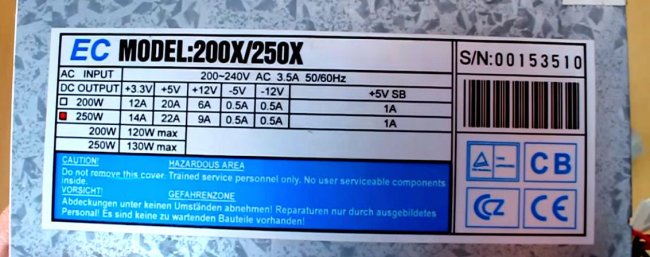
Я взял вот такой блок. У всех есть такая табличка с рядом выходных напряжений и максимальным током нагрузки. Основные напряжения для постоянной работы 3,3 В; 5 В; 12 В. Есть ещё выходы, которые могут быть использованы на небольшой ток, это минус 5 В и минус 12 В. Так же можно получить разность напряжений: к примеру, если подключится в к «+5» и «+12», то вы получите напряжение 7 В. Если подключиться к «+3,3» и «+5», то получите 1,7 В. И так далее… Так что линейка напряжений намного больше, чем может показаться с разу.
Распиновка выходов блока питания компьютера
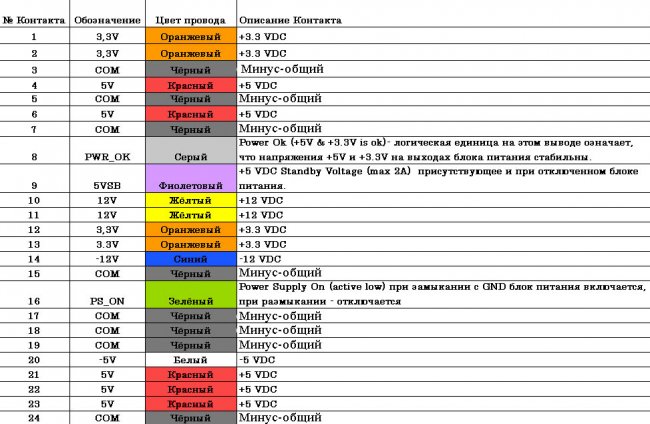
Цветовой стандарт, в принципе, един. И эта схема цветовых подключений на 99 процентов подойдет и вам. Может что-то добавиться или удалиться, но конечно все не критично.
Переделка началась
Что нам понадобиться?
- — Клеммы винтовые.
- — Резисторы мощностью 10 Вт и сопротивлением 10 Ом (можно попробовать 20 Ом). Мы будем использовать составные из двух пятиватных резисторов.
- — Трубка термоусадочная.
- — Пара светодиодов с гасящими резисторами на 330 Ом.
- — Переключатели. Один для сети, второй для управления





Схема доработки блока питания компьютера
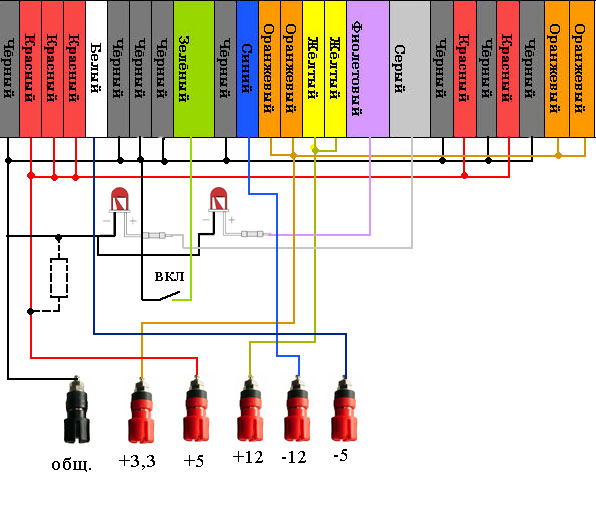
Тут все просто, так что не бойтесь. Первое что нужно сделать, так это разобрать между собой и соединить провода по цветам. Затем, согласно схемы подключить светодиоды. Первый слева будет индицировать наличие питания на выходе после включения. А второй справа будет гореть всегда, пока сетевое напряжение присутствует на блоке.
Подключить переключатель. Он будет запускать основную схему, замыканием зеленого провода на общий. И выключать блок при размыкании.
Также, в зависимости от марки блока, вам понадобится повесить нагрузочный резистор на 5-20 Ом между общим выходом и плюсом пять вольт, иначе блок может не запуститься из-за встроенной защиты. Так же если не заработает, будьте готовы повесить такие резисторы на все напряжения: «+3,3», «+12». Но обычно хватает одного резистора на выход 5 Вольт.
Начнем
Снимаем верхнюю крышку кожуха.
Откусываем разъемы питания, идущие к материнской плате компьютера и другим устройствам.
Распутываем провода по цветам.
Сверлим отверстия в задней стенке под клеммы. Для точности сначала проходим тонким сверлом, а затем толстым под размер клеммы.
Будьте осторожны, не насыпьте металлическую стружку на плату блока питания.

Вставляем клеммы и затягиваем.

Складываем черные провода, это будет общий, и зачищаем. Затем залуживаем паяльником, одеваем термоусадочную трубку. Припаиваем к клемме и надев трубку на спайку – обдуваем термофеном.

Так делаем со всеми проводами. Которые не планируете использовать – откусите под корень у платы.
Также сверлим отверстия по тумблер и светодиоды.

Устанавливаем и фиксируем горячим клеем светодиоды. Припаиваем по схеме.

Нагрузочные резисторы ставим на монтажную платы и привинчиваем винтами.
Закрываем крышку. Включаем и проверяем ваш новый лабораторный блок питания.

Не лишним будет замерить выходное напряжение на выходе каждой клеммы. Чтобы быть уверенным, что ваш старый блок питания вполне работоспособен и выходные напряжения не вышли за пределы допустимых.

Как вы могли заметить, я использовал два переключателя – один есть в схеме, и он запускает работу блока. А второй, который побольше, двухполюсный – коммутирует входное напряжение 220 В на вход блока. Его можно не ставить.
Так что друзья, собирайте свой блок и пользуйтесь на здоровье.




